Müəllif:
Sara Rhodes
Yaradılış Tarixi:
18 Fevral 2021
YeniləMə Tarixi:
1 İyul 2024
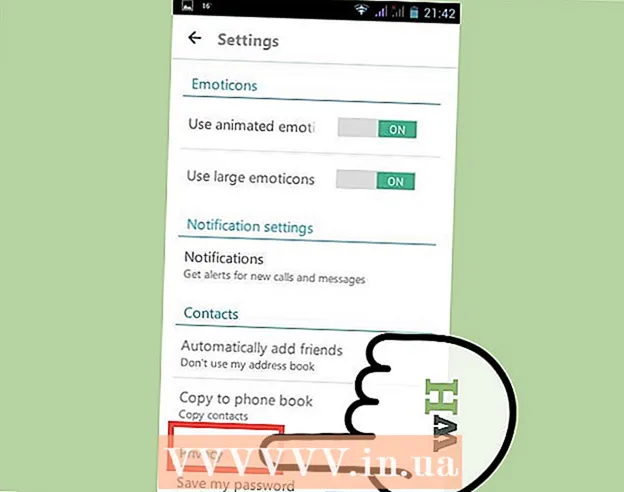
MəZmun
- Addımlar
- Metod 1 /3: Windows -da Skype
- Klassik versiya
- Metro versiyası
- Metod 2 /3: macOS -da Skype
- Metod 3 /3: Mobil telefonda Skype
- İpuçları
Skype uzunmüddətli yazışmalarınızın tarixini saxlayırsa, bu təhlükəsizlik baxımından çox yaxşı deyil, xüsusən də yazışmalarda məxfi məlumatlar varsa. Buna görə Skype tarixçənizi mütəmadi olaraq silməyi məsləhət görürük.
Addımlar
Metod 1 /3: Windows -da Skype
Windows üçün Skype -ın iki versiyası var - əksər insanların istifadə etdiyi klassik versiya və Windows 8 istifadəçiləri üçün Metro versiyası (bu versiyada Skype Metro interfeysindən istifadə edir).
Klassik versiya
 1 Skype -ı işə salın. Lazım gələrsə, istifadəçi adınızı və şifrənizi daxil edərək hesabınıza daxil olun.
1 Skype -ı işə salın. Lazım gələrsə, istifadəçi adınızı və şifrənizi daxil edərək hesabınıza daxil olun.  2 Ayarları açın. Alətlər> Tercihlər vurun.
2 Ayarları açın. Alətlər> Tercihlər vurun.  3 "Gizlilik" sekmesini vurun. Sol bölmədədir və asma kilid işarəsi ilə işarələnmişdir.
3 "Gizlilik" sekmesini vurun. Sol bölmədədir və asma kilid işarəsi ilə işarələnmişdir.  4 "Tarixi Sil" düyməsini basın. Bu düymə "Tarixi Saxla" bölməsinin sağ tərəfindədir.
4 "Tarixi Sil" düyməsini basın. Bu düymə "Tarixi Saxla" bölməsinin sağ tərəfindədir. - Açılan pəncərədə hərəkətlərinizi təsdiqləmək üçün "Sil" düyməsini basın.
 5 Dəyişikliklərinizi saxlamaq üçün "Saxla" düyməsini basın. Bu düyməni Ləğv et düyməsinin sağ alt küncündə tapa bilərsiniz. Əsas Skype pəncərəsinə qaytarılacaqsınız və köhnə yazışmalar silinəcəkdir.
5 Dəyişikliklərinizi saxlamaq üçün "Saxla" düyməsini basın. Bu düyməni Ləğv et düyməsinin sağ alt küncündə tapa bilərsiniz. Əsas Skype pəncərəsinə qaytarılacaqsınız və köhnə yazışmalar silinəcəkdir.
Metro versiyası
 1 Skype -ı işə salın. Gerekirse, istifadəçi adınızı və şifrənizi daxil edərək hesabınıza daxil olun. Windows 8 -də, Başlanğıc ekranında Skype Metro işarəsi var.
1 Skype -ı işə salın. Gerekirse, istifadəçi adınızı və şifrənizi daxil edərək hesabınıza daxil olun. Windows 8 -də, Başlanğıc ekranında Skype Metro işarəsi var. - Bu ekranı açmaq üçün sol alt küncdəki Windows loqotipini və sonra "Skype" kafelini vurun (lazım gələrsə onu tapmaq üçün diyirləyin).
 2 Ayarlar düyməsini göstərin. Charms çubuğunda yerləşən "Ayarlar" düyməsini basmaq lazımdır (eyni paneldə kompüteri söndürmək üçün bir düymə var). Ayarlar düyməsini göstərmək üçün aşağıdakılardan birini edin.
2 Ayarlar düyməsini göstərin. Charms çubuğunda yerləşən "Ayarlar" düyməsini basmaq lazımdır (eyni paneldə kompüteri söndürmək üçün bir düymə var). Ayarlar düyməsini göstərmək üçün aşağıdakılardan birini edin. - Basın Qazan+Cvə sonra Ayarlar düyməsini basın (bu seçim dişli nişanı ilə işarələnib).
- Siçan imlecinizi sağ alt küncə aparın, sonra işarəni yuxarı qaldırın və Ayarlar düyməsini basın.
- Toxunma ekranınız varsa, sağdan sola sürüşdürün, sonra Ayarlar vurun.
 3 Seçimləri vurun. Bu bağlantı "Ayarlar" ı tıkladığınızda görünəcək.
3 Seçimləri vurun. Bu bağlantı "Ayarlar" ı tıkladığınızda görünəcək.  4 "Tarixi Sil" düyməsini basın. Bu mavi düyməni Gizlilik bölməsinin altında tapa bilərsiniz.
4 "Tarixi Sil" düyməsini basın. Bu mavi düyməni Gizlilik bölməsinin altında tapa bilərsiniz. - Açılan pəncərədə hərəkətlərinizi təsdiqləmək üçün yenidən "Tarixi sil" düyməsini basın və ya tarixin silinməsini ləğv etmək üçün pəncərənin kənarına vurun.
- İndi əsas Skype pəncərəsinə qayıtmaq üçün yuxarı sol küncdə yerləşən geri ox işarəsini vurun.
Metod 2 /3: macOS -da Skype
 1 Skype -ı işə salın. Gerekirse, istifadəçi adınızı və şifrənizi daxil edərək hesabınıza daxil olun.
1 Skype -ı işə salın. Gerekirse, istifadəçi adınızı və şifrənizi daxil edərək hesabınıza daxil olun.  2 Ayarları açın. Ekranın yuxarısındakı Skype menyusunu açın (alma simvolunun yanında) və Parametrlər seçin.
2 Ayarları açın. Ekranın yuxarısındakı Skype menyusunu açın (alma simvolunun yanında) və Parametrlər seçin. - Siz də vura bilərsiniz . Əmr+,.
 3 "Gizlilik" sekmesini vurun. Pəncərənin yuxarısındadır və Narahat Etməyin nişanı ilə işarələnmişdir.
3 "Gizlilik" sekmesini vurun. Pəncərənin yuxarısındadır və Narahat Etməyin nişanı ilə işarələnmişdir.  4 Söhbət Tarixçəsini Sil düyməsini basın. Bu seçimi "Söhbət tarixçəsini saxla" seçimi altında tapa bilərsiniz.
4 Söhbət Tarixçəsini Sil düyməsini basın. Bu seçimi "Söhbət tarixçəsini saxla" seçimi altında tapa bilərsiniz. - Hərəkətlərinizi təsdiqləmək üçün "Hamısını Sil" düyməsini basın.
- İndi yalnız seçimlər pəncərəsini bağlayın.
Metod 3 /3: Mobil telefonda Skype
Skype -ı dəstəkləyən bir çox fərqli mobil cihaz var, buna görə dəqiq addımlar cihaza görə dəyişir, lakin burada təsvir olunan üsul əksər istifadəçilər üçün işləyəcək.
 1 Əvvəlcə kompüterinizdəki Skype tarixçənizi silin. Mobil cihazdakı Skype kompüterdə Skype ilə sinxronlaşdırılır, buna görə bir cihazda edilən dəyişikliklər digərində avtomatik olaraq görünəcək. Kompüterinizdəki tarixçəni silmək üçün əvvəlki bölmələrdə əməliyyat sisteminizi tapın və uyğun addımları izləyin.
1 Əvvəlcə kompüterinizdəki Skype tarixçənizi silin. Mobil cihazdakı Skype kompüterdə Skype ilə sinxronlaşdırılır, buna görə bir cihazda edilən dəyişikliklər digərində avtomatik olaraq görünəcək. Kompüterinizdəki tarixçəni silmək üçün əvvəlki bölmələrdə əməliyyat sisteminizi tapın və uyğun addımları izləyin.  2 Mobil cihazınızda Skype parametrlərini açın. Dəqiq addımlar cihazın modelindən asılıdır, lakin əksər hallarda zəruridir:
2 Mobil cihazınızda Skype parametrlərini açın. Dəqiq addımlar cihazın modelindən asılıdır, lakin əksər hallarda zəruridir: - "Ayarlar" tətbiqini başladın; çox güman ki, dişli nişanı ilə işarələnmişdir.
- Proqramlar> Skype vurun.
- Bəzi sistemlərdə Skype simgesini basıb saxlayın və sonra menyudan Parametrlər seçin. Digər sistemlərdə "Ayarlar" seçimi ana ekranda açılan menyuda tapılır.
 3 Tətbiq məlumatlarını silin. Bu da tarixə aydınlıq gətirəcək. Hərəkətlərinizi təsdiqləmək üçün "OK" və ya oxşar düyməni basın. Skype -ı yenidən başlatdığınız zaman, hesabınıza daxil olmaq üçün etimadnamənizi daxil etməlisiniz.
3 Tətbiq məlumatlarını silin. Bu da tarixə aydınlıq gətirəcək. Hərəkətlərinizi təsdiqləmək üçün "OK" və ya oxşar düyməni basın. Skype -ı yenidən başlatdığınız zaman, hesabınıza daxil olmaq üçün etimadnamənizi daxil etməlisiniz. - Unutmayın ki, tətbiq məlumatlarının silinməsi Skype -dan bütün əlaqələri silə bilər. Bu vəziyyətdə, Skype-ın mobil versiyasını kompüterinizlə sinxronlaşdırın və ya əlaqələrinizi yenidən daxil edin.
İpuçları
- Unutmayın ki, silinmiş tarix bərpa edilə bilməz, buna görə də bunu etməzdən əvvəl iki dəfə düşünün.
- Tarixçənizi mütəmadi olaraq silsəniz, yazışmaların qısa müddətə saxlanılması və ya ümumiyyətlə olmaması üçün parametrləri dəyişdirin. "Tarixi sil" seçiminin yanındakı uyğun seçimi axtarın.
- Tarixi silmək, başladığınız bütün yazışmaları bağlayacaq. Buna görə də, hələ də kimsə ilə mesajlaşırsınızsa, tarixi təmizləməyin.
- Unutmayın ki, Skype 30 gün ərzində söhbət məlumatlarını bulud yaddaşında saxlayır. Yəni cihazınızdakı tarixçəni silsəniz, bir müddət Skype serverində saxlanılacaq.



